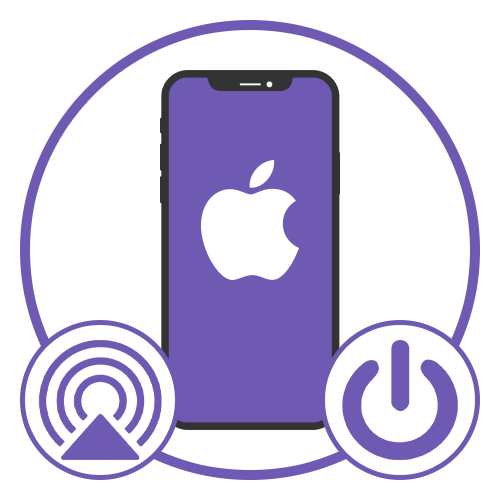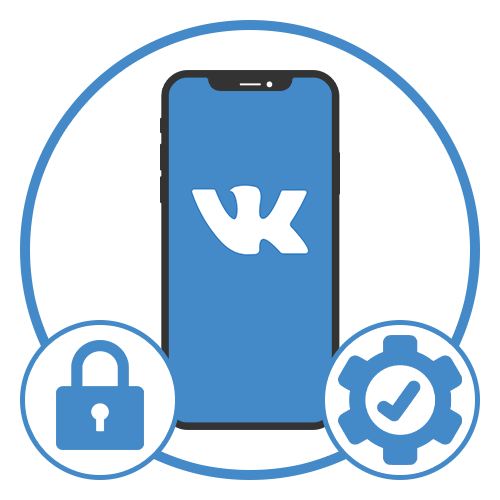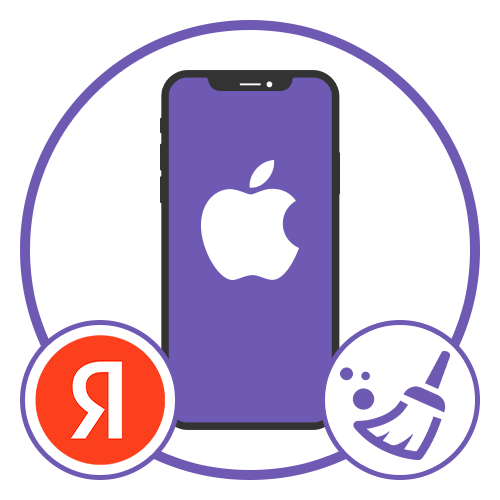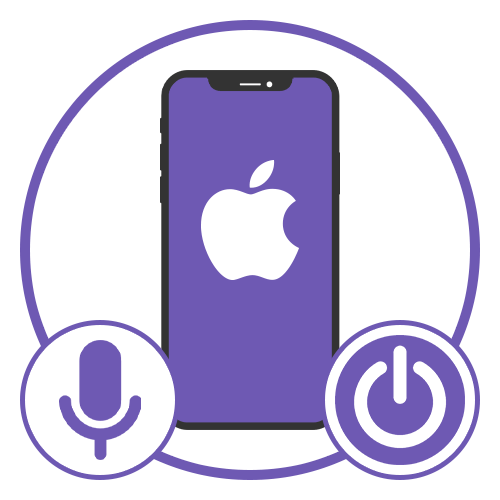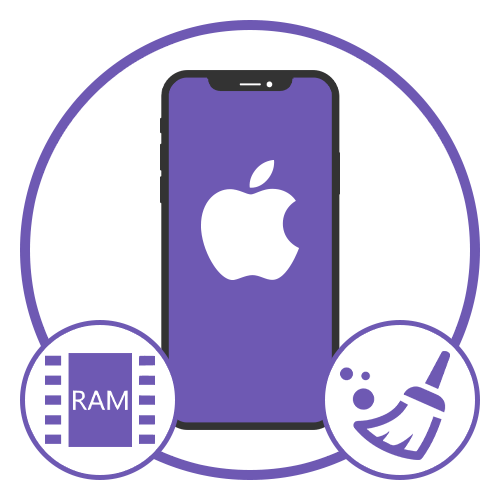Вибір пристрою для трансляції
За замовчуванням на кожному iPhone функція AirPlay знаходиться у включеному режимі, так як являє собою невід'ємну частину пристрою і тісно пов'язана з модулями бездротового зв'язку. Цього не можна сказати про гаджети, які виступають в якості приймача, будь то комп'ютер на macOS або приставка Apple TV, де функцію необхідно задіяти вручну.
- Щоб скористатися розглянутою технологією передачі контенту, в першу чергу необхідно задіяти Bluetooth або Wi-Fi, що безпосередньо залежить від можливостей потрібного пристрою, і підключитися. Як правило, найкраще використовувати саме Wi-Fi в якості основного засобу передачі даних, так як в цьому випадку якість зображення і звуку практично не постраждає.
- Розібравшись з включенням і об'єднанням пристроїв в рамках однієї мережі, можна приступати до підключення. Основне місце, звідки можна управляти роботою AirPlay – пункт управління, що відкривається при змахуванні екрану від нижньої межі (iPhone з Touch ID) або від правого верхнього кута (iPhone з Face ID).
- Якщо ви хочете транслювати музику або в цілому будь-який контент, за винятком самого екрану, торкніться сірої іконки в правому верхньому куті мініатюри плеєра і у спливаючому вікні виберіть потрібний пристрій. При цьому враховуйте іконки, що вказують на різновид пристрою, і найменування пунктів, тому як в списку також будуть відображатися бездротові навушники.
- Аналогічним чином можна почати трансляцію на сумісні пристрої в одній мережі, скориставшись для цього зазначеної на скріншоті кнопкою " Повтор екрану» . Якщо підключення було успішно встановлено, на екрані обраного гаджета з'явиться точна копія Айфона, яка не тільки дозволяє спостерігати за діями, але і переглядати контент з автоматичною трансляцією звуку.
- Крім як в пункті управління, вибрати пристрій AirPlay для перехоплення можна практично в будь-якому додатку, будь то Apple Music, Spotify або YouTube. У всіх випадках, кожен з яких ми зі зрозумілих причин описувати не будемо, потрібно просто знайти фірмовий значок технології або схожий пункт і вибрати потрібний гаджет зі списку.
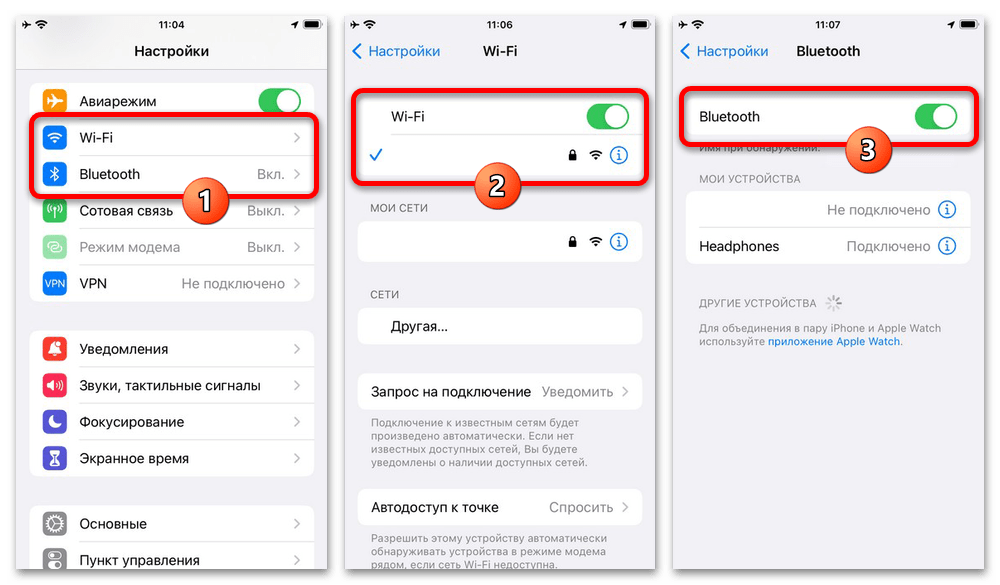
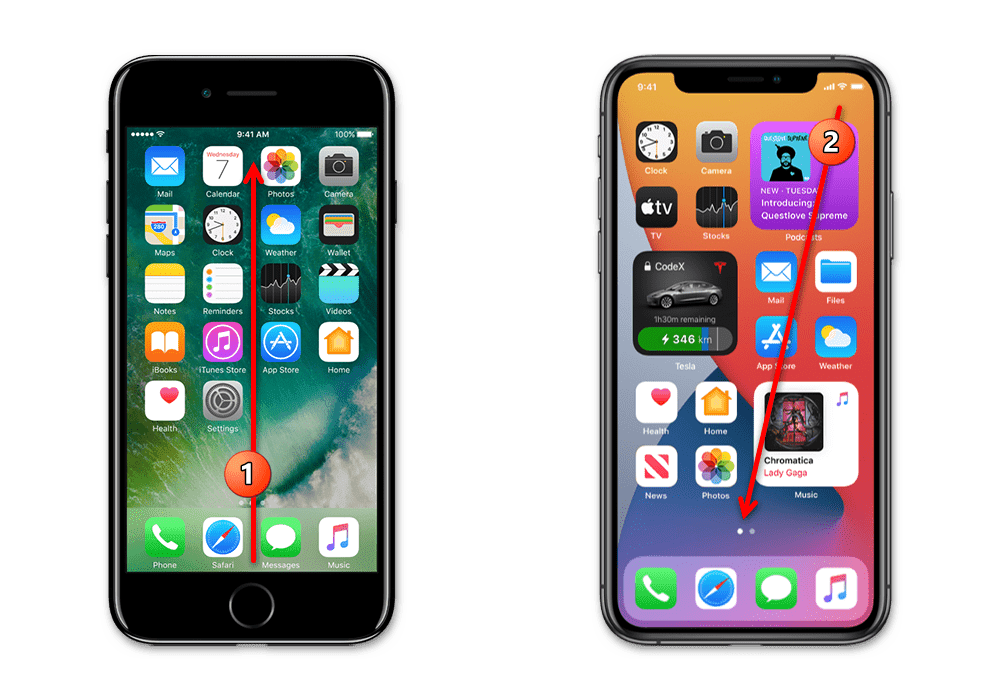
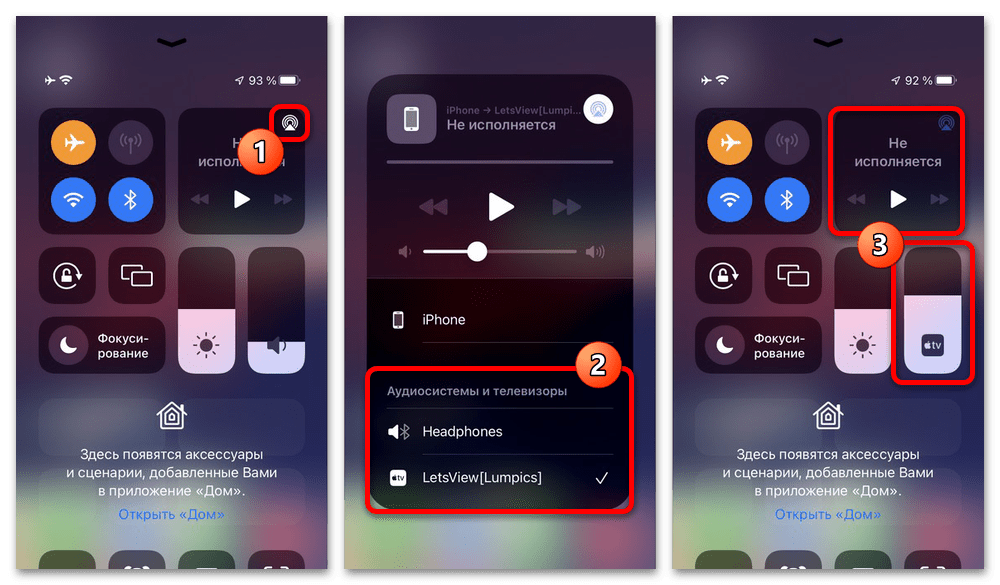
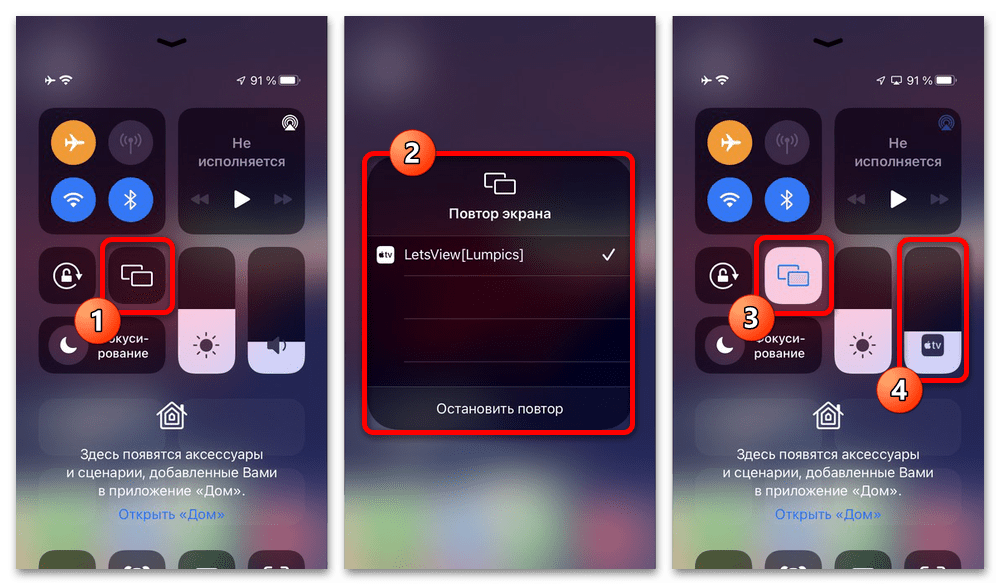
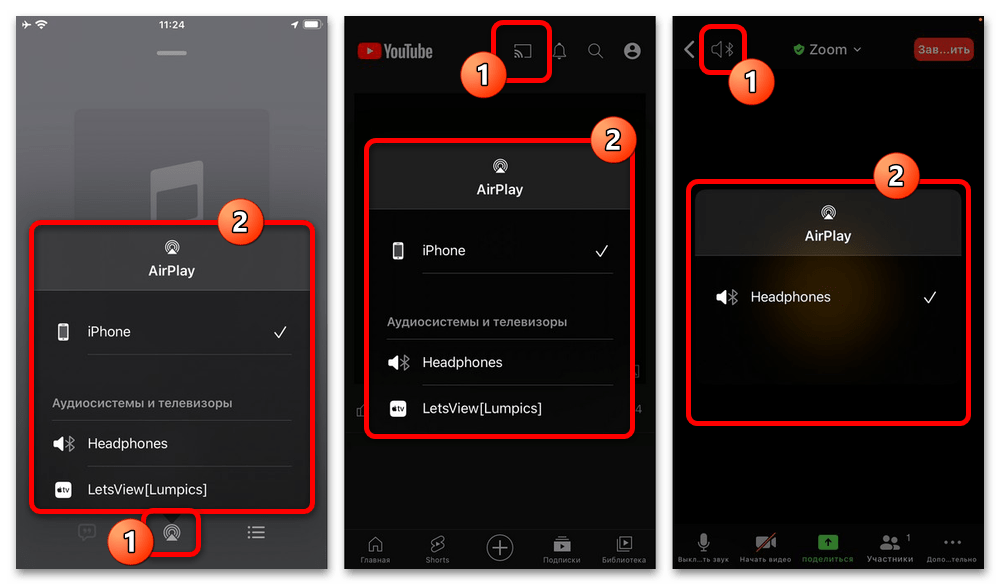
Скористатися AirPlay можна не тільки на пристроях Apple, за замовчуванням оснащених потрібною технологією, але і на комп'ютері з Windows, використовуючи програми на кшталт 3utools або letsview. Даний варіант гідний окремої згадки через те, що в процесі такого підключення найчастіше виникають помилки, вирішити які можна тільки переходом на дротове з'єднання.
Автоматичне підключення
Необхідність з'єднання пристроїв описаними способами може викликати масу незручностей, якщо вами, наприклад, часто виводиться відео з iPhone на Apple TV. Вирішити дану проблему можна шляхом включення автоматичного підключення раніше використаних пристроїв відразу за фактом виявлення.
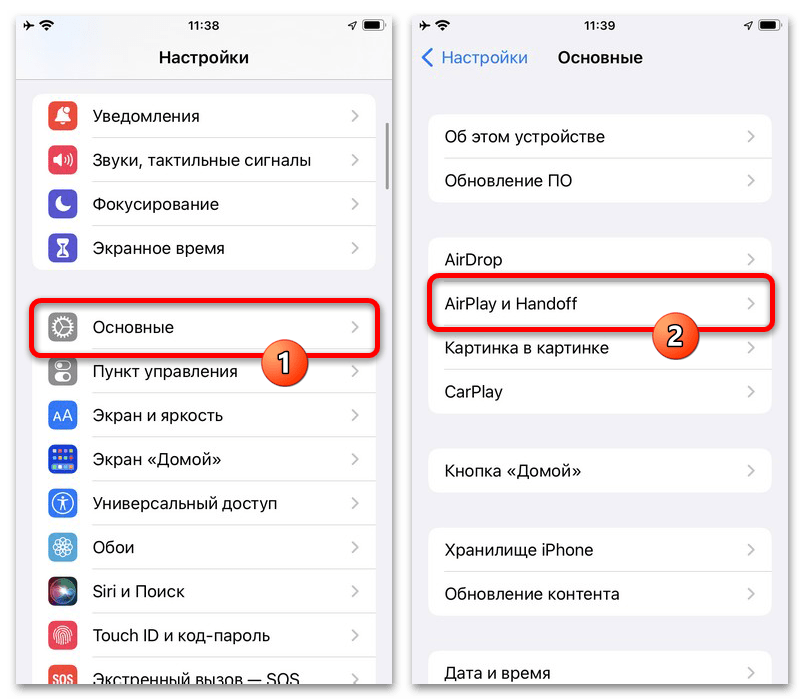
Для цього відкрийте системні «Налаштування» , перейдіть до розділу »Основні" і виберіть " AirPlay і Handoff» . Тут, в свою чергу, необхідно розгорнути параметри " Авто-AirPlay на ТБ» і як значення встановити »Авто" .
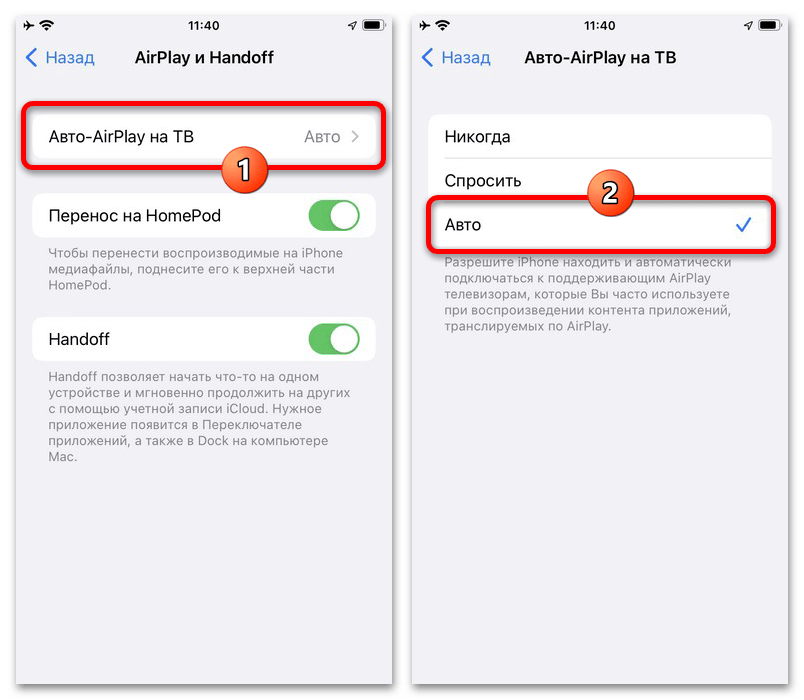
Внесені зміни будуть збережені автоматично, в чому легко можна переконатися, якщо включити функцію AirPlay на раніше використаному ТБ. При цьому потрібно враховувати, що самостійна деактивація підключення на смартфоні може в подальшому перешкоджати автоматичному підключенню.